win11如何设置wifi链接 windows11无线网络设置的方法
更新时间:2023-12-06 10:20:45作者:huige
电脑在首次连接wifi无线网络的时候,都会进行设置,可是有不少用户升级到win11系统之后,并不知道如何设置wifi连接,其实方法还是蛮简单的,只要打开wifi功能然后搜索一下wifi就能连接使用了,想要知道的话,可以跟着笔者一起来看看windows11无线网络设置的方法。
方法如下:
1.点击桌面选择空心小电脑图标,然后鼠标左键点击右下角任务栏上的【网络】图标。
2.点击”wifi“图标,点击右侧的”小箭头“。
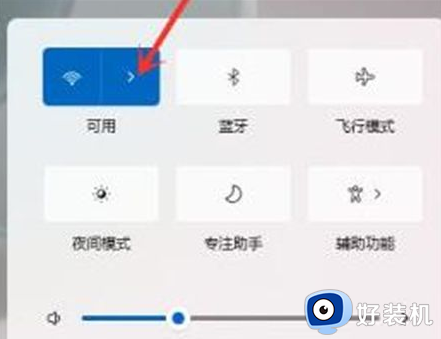
3.这里我们选择需要连接的wifi。
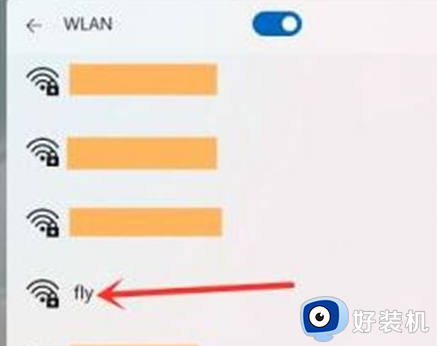
4.点击【连接】。
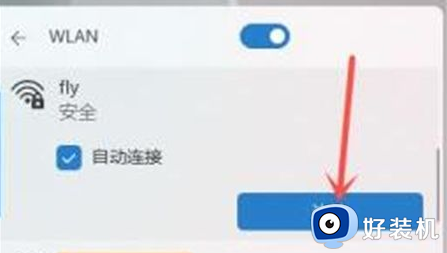
5.输入wifi的密码,然后点击【下一步】即可。
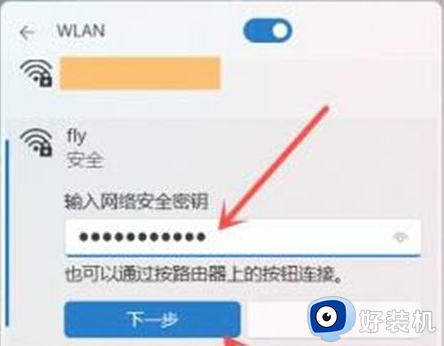
6.这样wifi就连接成功了。
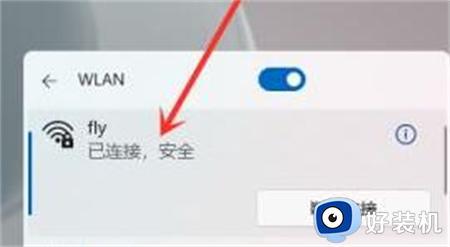
关于win11如何设置wifi链接的详细内容就给大家介绍到这里了,有需要的用户们可以参考上面的方法步骤来进行设置,希望帮助到大家。
win11如何设置wifi链接 windows11无线网络设置的方法相关教程
- win11自动连接wifi设置方法 win11电脑wifi如何设置自动连接
- win11怎么添加隐藏的wifi网络 win11如何连接隐藏的wifi网络
- windows11笔记本没有wifi如何找回 windows11笔记本没有wifi的解决方法
- win11网络重置后wifi消失了怎么恢复 win11网络重置后无法连接wifi怎么办
- win11怎么修改wifi密码 win11怎样重新设置wifi密码
- 电脑怎么看wifi密码win11 win11电脑如何查看wifi密码
- win11开机wifi要很久才连上怎么办 win11开机连wifi很久才能连上处理方法
- win11网络重置后悔了如何恢复wifi win11网络重置后恢复wifi网络连接的方法
- win11台式机如何连接wifi win11台式电脑怎么连无线网
- 查看电脑wifi密码win11的几种方法 win11如何查看已连接wifi的密码
- win11家庭版右键怎么直接打开所有选项的方法 win11家庭版右键如何显示所有选项
- win11家庭版右键没有bitlocker怎么办 win11家庭版找不到bitlocker如何处理
- win11家庭版任务栏怎么透明 win11家庭版任务栏设置成透明的步骤
- win11家庭版无法访问u盘怎么回事 win11家庭版u盘拒绝访问怎么解决
- win11自动输入密码登录设置方法 win11怎样设置开机自动输入密登陆
- win11界面乱跳怎么办 win11界面跳屏如何处理
win11教程推荐
- 1 win11安装ie浏览器的方法 win11如何安装IE浏览器
- 2 win11截图怎么操作 win11截图的几种方法
- 3 win11桌面字体颜色怎么改 win11如何更换字体颜色
- 4 电脑怎么取消更新win11系统 电脑如何取消更新系统win11
- 5 win10鼠标光标不见了怎么找回 win10鼠标光标不见了的解决方法
- 6 win11找不到用户组怎么办 win11电脑里找不到用户和组处理方法
- 7 更新win11系统后进不了桌面怎么办 win11更新后进不去系统处理方法
- 8 win11桌面刷新不流畅解决方法 win11桌面刷新很卡怎么办
- 9 win11更改为管理员账户的步骤 win11怎么切换为管理员
- 10 win11桌面卡顿掉帧怎么办 win11桌面卡住不动解决方法
